G-Sync和FreeSync如何设置?G-Sync和FreeSync设置方法
2022-05-03
11489
0
什么是G-Sync和FreeSync呢?它们均属于全新的垂直同步技术,很多配置不高帧数低的小伙伴只要有他就也能体验流畅的画质。G-Sync和FreeSync分别属于NVIDA和AMD。最初G-Sync只能适配N卡,FreeSync适配A卡。后来NVIDIA重新对G-Sync重新进行了分级,现最低档的G-Sync也可以兼容FreeSync显示器了。那么该如何设置呢?下面给大家分享开启G-Sync和FreeSync的方法。
开启G-Synct和FreeSync需要GTX10系或以上支持G-Sync或Free-Sync的显卡,显卡驱动也需要最新,还有就是显示器支持并且已经开启了G-Synct和FreeSync。
一、显示器开G-Synct和FreeSync
显示器G-Synct和FreeSync开启,进入显示器菜单列表,找到G-Synct或FreeSync开关打开即可。参考下图:
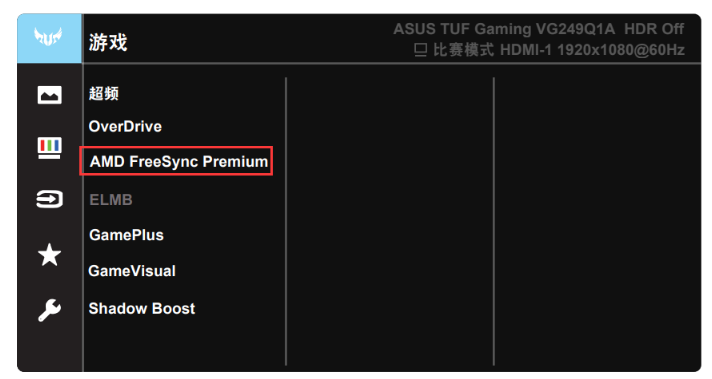
华硕VG249Q1A
二、显卡控制面板开G-Synct和FreeSync
NVIDIA显卡控制面板开G-Sync/Free-Sync:
进入“NVIDIA控制面板”。在NVIDIA控制面板中,左侧栏依次点击“显示”-->“设置G-SYNC”,在右侧栏中勾选“启用 G-SYNC, G-SYNC Compatible(兼容)”即开启G-sync成功。如下图:
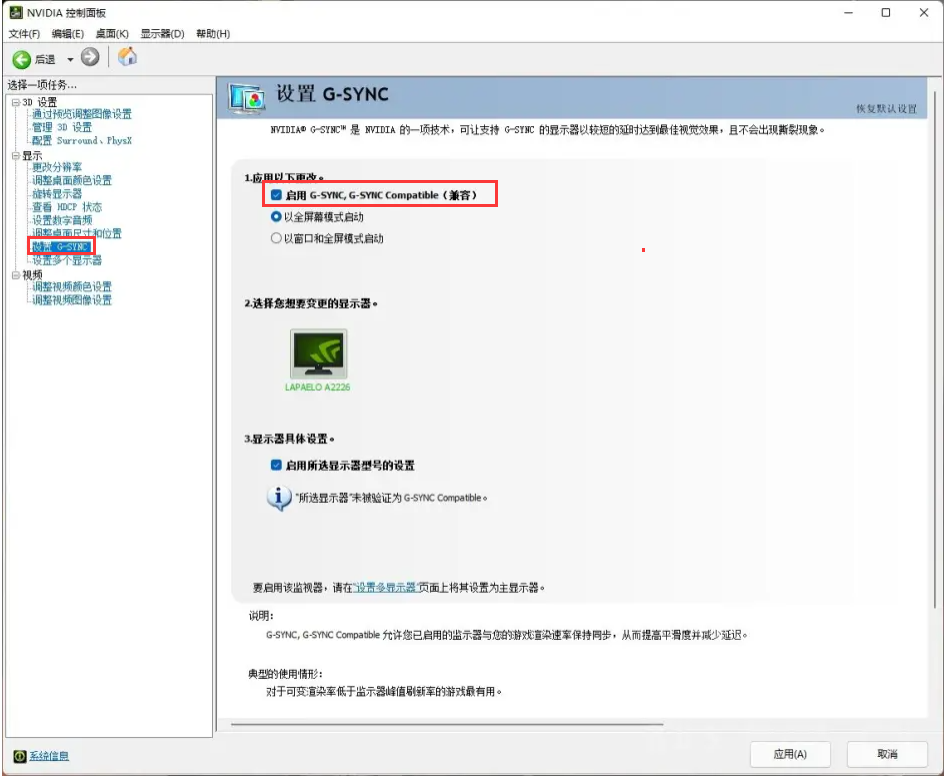
3、如果您玩的游戏对3D效果需求较高,还可以在“3D设”-->“管理3D设置”选项中,将监视器技术选择“G-SYNC”,能够对3D游戏提供更出色的呈现。
AMD显卡控制面板开Free-Sync:
进入AMD显卡控制面板,选择“显示器”-找到“Radeno FreeSync”选项,将它改为“已启用”。如下图:
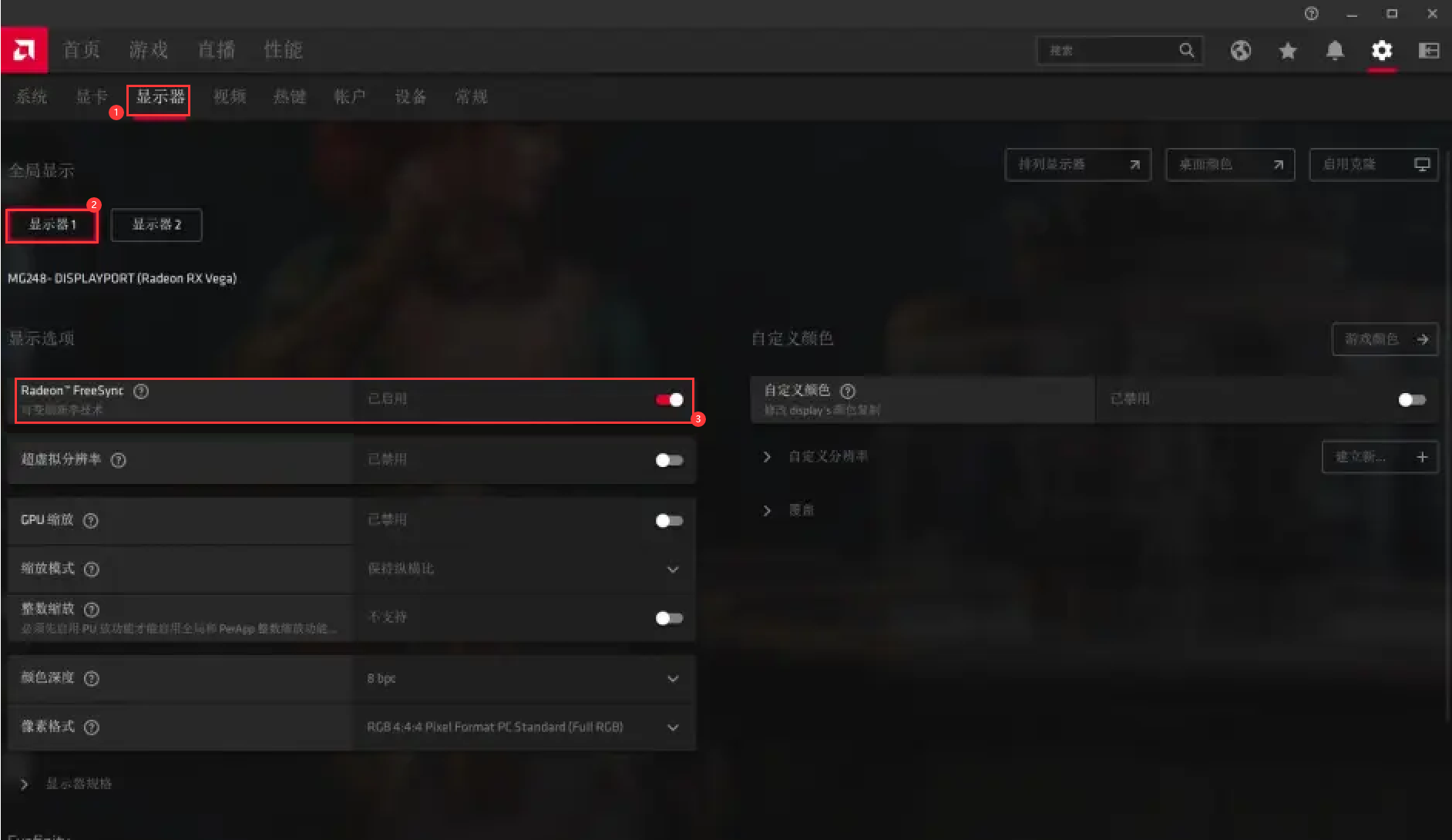
三、开G-Synct和FreeSync闪屏问题
一般G-sync的不容易闪屏,G-sync兼容都有可能出现这个问题(只能降低出现的频率)
如果是部分某些应用程序打开闪屏一般在显卡控制面板中将其设置为“固定刷新”即可减少出现闪屏的频率。
例如玩英雄联盟闪屏,即可尝试在控制面板将英雄联盟添加程序,找到监视器技术设置为“固定刷新”。如下图:
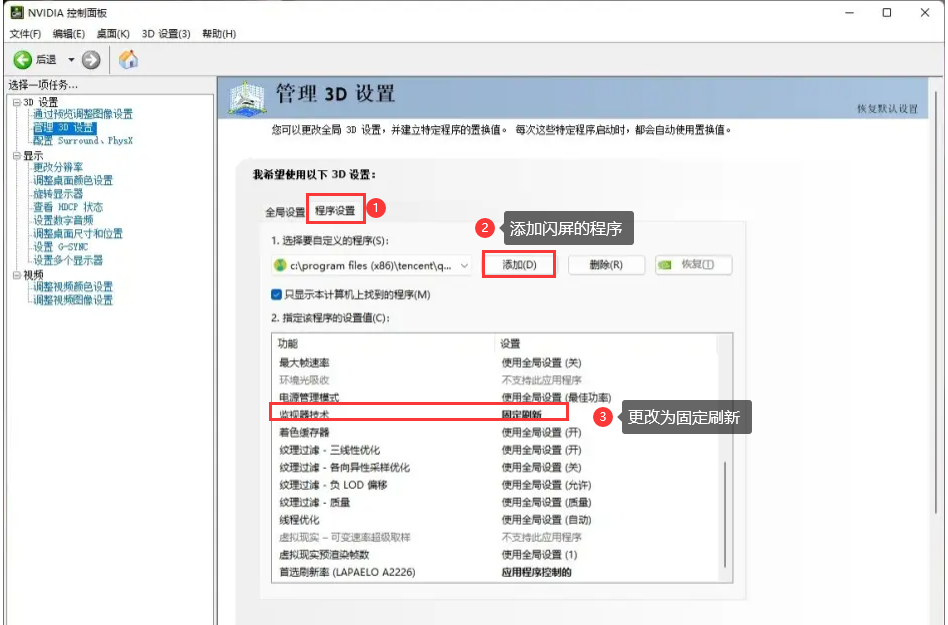
如果是玩所有游戏都闪屏,就不建议开启G-Sync来玩游戏了,因为市面上有些显示是被英伟达认证的,有些是未被认证的,每家显示器的质量是不同的,而且适用范围也不一样,英伟达的认证其实就是一个保守值。
以上就是给大家分享的G-Synct和FreeSync的开启设置方法了。希望本文能帮到大家。
温馨提示:攀升网站提供的技术方案与您产品的实际情况可能存在差异,请您认真阅读方案并知晓其示风险的情况下谨慎操作,避免造成任何损失。





